win10笔记本声音破音怎么办 win10笔记本声音有爆破音修复方法
更新时间:2022-07-05 15:54:51作者:run
近日有用户反馈自己win10笔记本电脑在外放声音的时候,总是胡出现爆破声的情况,体验很是不好,今天小编教大家win10笔记本声音破音怎么办,操作很简单,大家跟着我的方法来操作吧。
解决方法:
1.首先打开控制面板--点击“硬件和声音”。
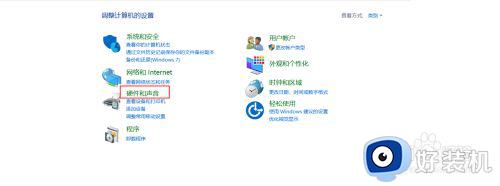
2.点击“声音”。
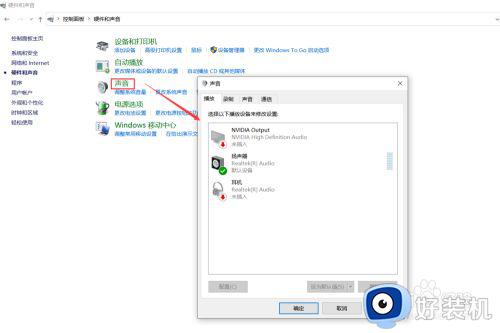
3.选择“扬声器”-- 点击“属性”。
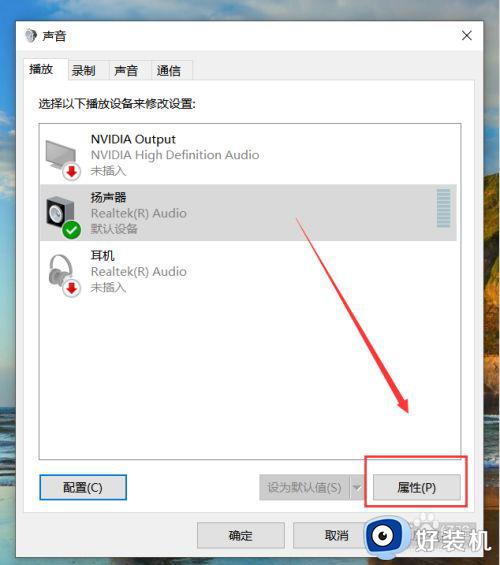
4.点击“高级”,接着把默认选择的“启用音频增强”选项去掉,然后点击“应用”。
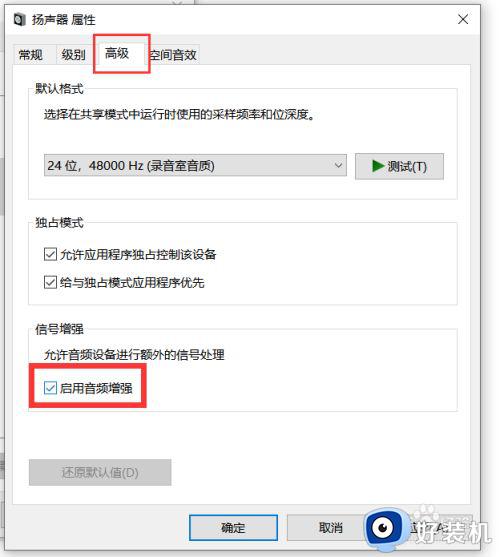
5.最后一步,点击“测试”,确认扬声器爆音,破音现象是否消失。
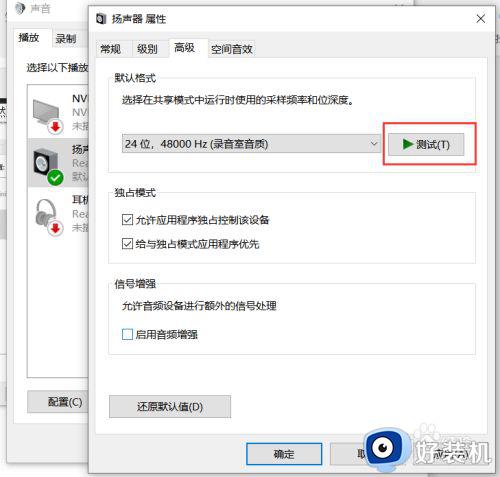
以上就是有关win10笔记本声音有爆破音修复方法的全部内容,有需要的用户就可以根据小编的步骤进行操作了,希望能够对大家有所帮助。
win10笔记本声音破音怎么办 win10笔记本声音有爆破音修复方法相关教程
- win10笔记本喇叭破音怎么办 win10笔记本喇叭有破音修复方法
- win10笔记本声音喇叭破音怎么办 win10笔记本喇叭有破音修复方法
- 华硕win10笔记本放音乐有杂音怎么办 华硕win10笔记本声音有杂音修复方法
- 笔记本win10微信群聊无声音怎么办 win10微信语音没声音修复方法
- win10声音有杂音破音怎么办 win10扬声器有杂音修复方法
- win10台式电脑没有声音了怎么办 win10台式电脑没有声音的解决方法
- win10笔记本麦克风没声音为什么 win10麦克风没声音如何修复
- win10玩游戏破音卡顿怎么办 win10声音卡顿爆音解决方法
- 笔记本win10游戏没声音怎么办 笔记本win10电脑玩游戏没声音解决方法
- win10电脑声音卡顿颤抖怎么回事 win10声音卡顿爆音如何修复
- 电脑密码在哪里设置win10 win10设置开机密码的步骤
- 如何解决win10找不到boot.ini文件问题 win10找不到boot.ini文件的修复方法
- win10桌面图标变成黑色方块怎么回事 win10桌面图标变成黑色方块的解决方法
- win10改变系统字体大小设置方法 win10系统怎样改变字体大小
- win10局域网无法访问,没有权限使用网络资源如何解决
- Win10怎样关闭锁屏界面 Win10关闭锁屏界面的设置方法
win10教程推荐
- 1 win10不能更新系统怎么办 win10电脑不能更新系统修复方法
- 2 win10不支持显卡驱动怎么办 win10显卡不能安装驱动安装处理方法
- 3 win10右下角天气怎么关 win10删除电脑右下角天气显示的方法
- 4 win10删除文件需要管理员权限怎么办 win10删掉文件需要管理员权限处理方法
- 5 彻底关闭win10病毒和威胁防护的步骤 win10如何关闭病毒和威胁防护
- 6 win10进入桌面后鼠标一直转圈怎么回事 win10进桌面一直转圈怎么解决
- 7 win10桌面快捷图标出现白纸怎么回事 win10桌面快捷方式图标变成白板如何处理
- 8 win10计算器打不开怎么办 如何解决win10系统无法打开计算器
- 9 win10共享文件夹怎么在另一个电脑查看 win10共享文件夹另外一台电脑如何找到
- 10 win10关闭每次打开应用的通知设置方法 如何关闭win10每次点开软件都提醒
